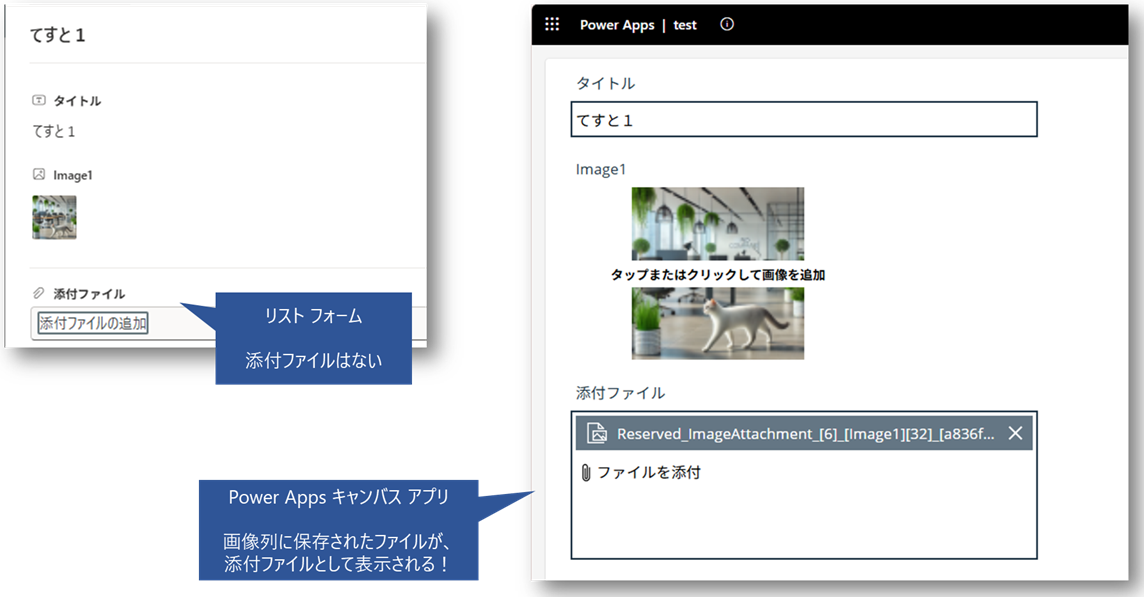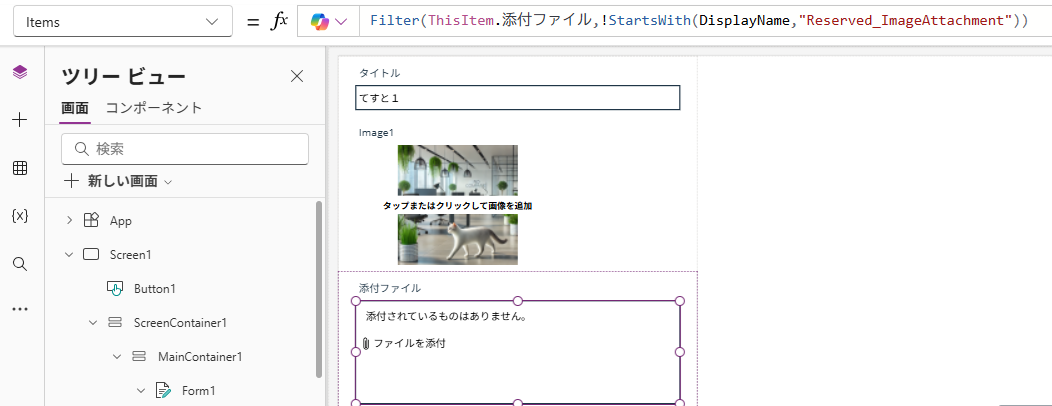Power Apps : リストの画像列を使っているときの添付ファイルの表示
前回のブログ記事 「Power Automate : SharePoint の 画像列をメール本文に表示したい」 で画像列を Power Automate で操作する例として、送信するメールの本文に画像列を含める方法をご紹介しました。その中で現在、画像列に保存された画像ファイルは隠し添付ファイルとして保存されるしくみになっていることにふれました。
さて、画像列の仕様がこの保存動作に変わってから、、
Power Apps アプリで添付ファイルを表示すると、、、画像列で内部的に保存されたファイルが表示されるんですよね。
リスト フォームには表示されないのに。。これは違和感あるし、間違って消してしまうなど事故りそう。
画像列と添付ファイル両方を使っているリストを Power Apps のデータソースとする場合、添付ファイルの一覧として画像列のファイルは表示しないよう工夫したほうがよさそうです。例えば、画像列に保存されたファイルは、Reserved_ImageAttachment がファイル名の接頭につくため、添付ファイルコントロールの Items プロパティでフィルターするとこんな感じです。
そのうちまた画像列の仕様が変更されるかもしれませんが、画像列つながりの小ネタでした。
Power Apps 関連コース
-
CI613-H Power Apps による Microsoft 365 活用
Microsoft 365 に含まれるライセンスで利用可能な機能を活用し、Power Apps を使用したローコードアプリ作成の手法を実践的に学ぶコースです。キャンバス アプリのしくみや挙動を詳細に理解し、実務で役立つテクニックを習得できます。「受付管理」 「問合せ管理」、「申請・承認プロセス」 などの具体的な業務シナリオを題材に、実際に 2 つの業務アプリを作成!
-
CI721-H Power Apps & Power Automate 実践ラボ - 業務管理編
「業務管理」をテーマに、実務でよくある課題を毎回ピックアップ。設計のポイントや設定手順、つまずきやすいポイントへの対処法、実践的なテクニックや Tips などを確認しながら、実際にアプリやフローを一緒に作成していく、上級者向けの実践型コースです。
-
CI722-H Power Apps & Power Automate 実践ラボ - 承認プロセス設計編
「承認プロセス設計」をテーマに、実務でよくある課題を毎回ピックアップ。設計のポイントや設定手順、つまずきやすいポイントへの対処法、実践的なテクニックや Tipsなどを確認しながら、実際にアプリやフローを一緒に作成していく、上級者向けの実践型コースです。